Tabla de Contenidos
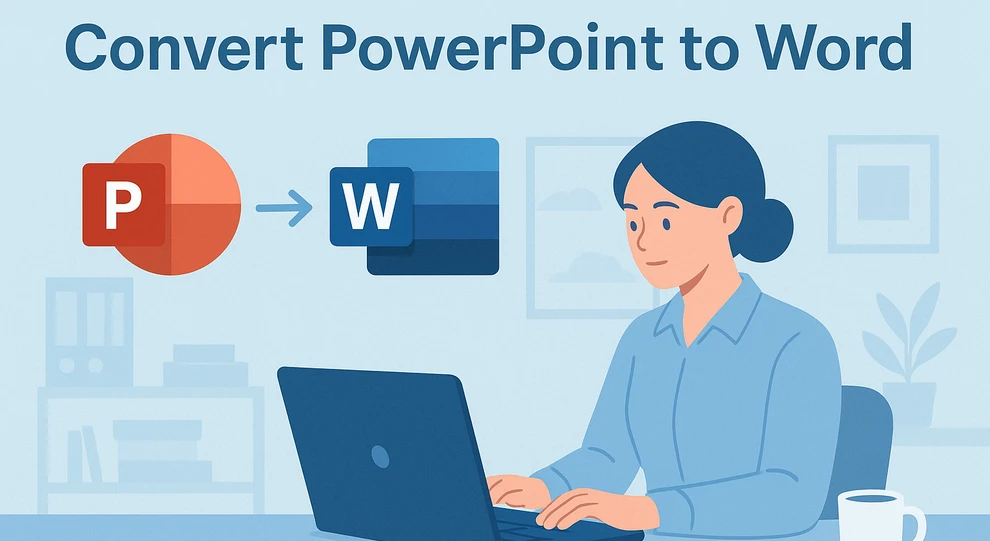
Las presentaciones de PowerPoint son perfectas para la narración visual, pero a veces necesitas una versión de tus diapositivas en Word, para documentación, edición o impresión de folletos. Convertir PowerPoint (PPT/PPTX) a Word te permite reutilizar tus diapositivas como texto editable, agregar anotaciones e integrarlas en materiales escritos más grandes, como informes o manuales.
Este tutorial te guía a través de tres formas prácticas de convertir PowerPoint a Word, dependiendo de tus herramientas y flujo de trabajo:
- Usando la función de exportación integrada de PowerPoint — rápido y simple, no se necesita software adicional
- Usando conversores gratuitos en línea de PowerPoint a Word — accesibles desde cualquier navegador
- Usando automatización con Python — ideal para el procesamiento por lotes y entornos profesionales
Veamos cómo funciona cada método y cuál se adapta mejor a tus necesidades.
Método 1: Convertir PowerPoint a Word Usando Microsoft Office
Si ya tienes Microsoft PowerPoint y Word instalados, puedes convertir presentaciones a Word directamente sin herramientas adicionales. Hay dos enfoques:
- "Crear Documentos para Imprimir" (útil para notas de diapositivas imprimibles pero no para diapositivas editables)
- "Guardar como PDF y abrir en Word" (recomendado para documentos totalmente editables)
Veamos ambos.
1.1 Convertir PowerPoint a Word Usando "Crear Documentos para Imprimir"
Esta función integrada de PowerPoint exporta diapositivas a Word para crear notas de clase o documentos para imprimir.
Pasos:
- Abre tu archivo de PowerPoint.
- Ve a Archivo → Exportar → Crear Documentos para Imprimir.
- Elige una opción de diseño (p. ej., Notas debajo de las diapositivas, Líneas en blanco, Solo esquema).
- Haz clic en Aceptar para generar un archivo de Word.
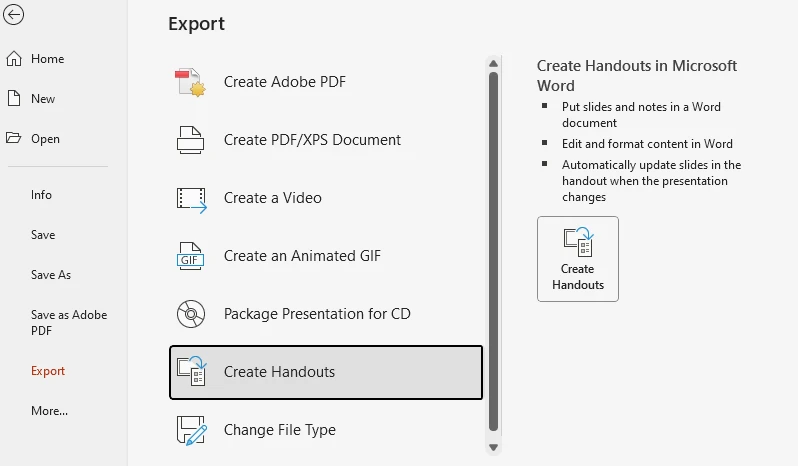
Sin embargo, las diapositivas exportadas aparecen en Word como imágenes estáticas, no como objetos editables. Puedes editar el texto a su alrededor — por ejemplo, agregando notas, comentarios o descripciones — pero no el contenido dentro de las diapositivas.
Así que este método es excelente para imprimir o distribuir resúmenes, pero no es ideal para editar el contenido de las diapositivas.
Si deseas exportar directamente las diapositivas como imágenes estáticas, puedes consultar cómo exportar diapositivas de PowerPoint como imágenes para un enfoque dedicado.
1.2 Convertir PowerPoint a Word Editable a través de PDF
Para una conversión totalmente editable, el enfoque más efectivo es primero guardar tu presentación como PDF y luego abrirla en Microsoft Word.
Pasos:
-
En PowerPoint:
- Ve a Archivo → Guardar como → PDF.
- Elige la ubicación de salida y haz clic en Guardar.
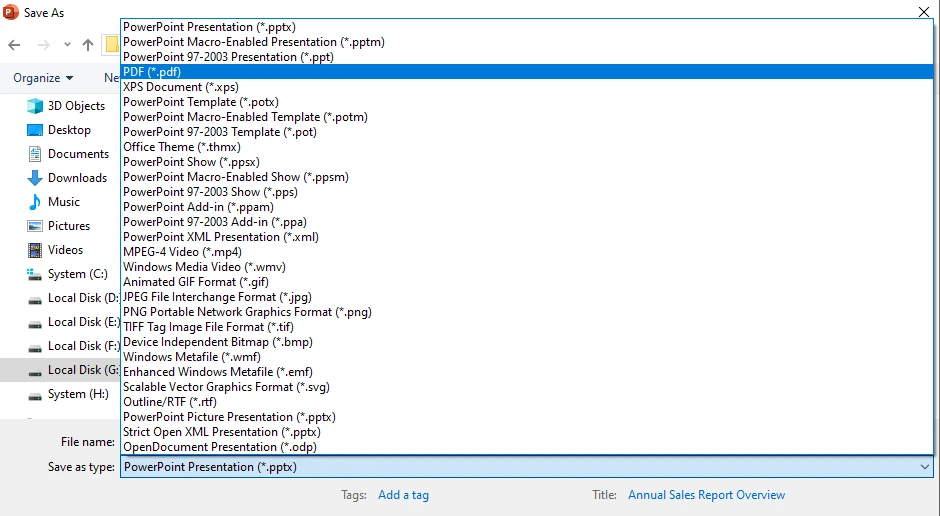
-
En Word:
- Abre Microsoft Word.
- Haz clic en Archivo → Abrir, y selecciona el PDF que acabas de crear.
- Haz clic en Sí en la ventana emergente, y Word convertirá automáticamente el PDF en un documento de Word editable.
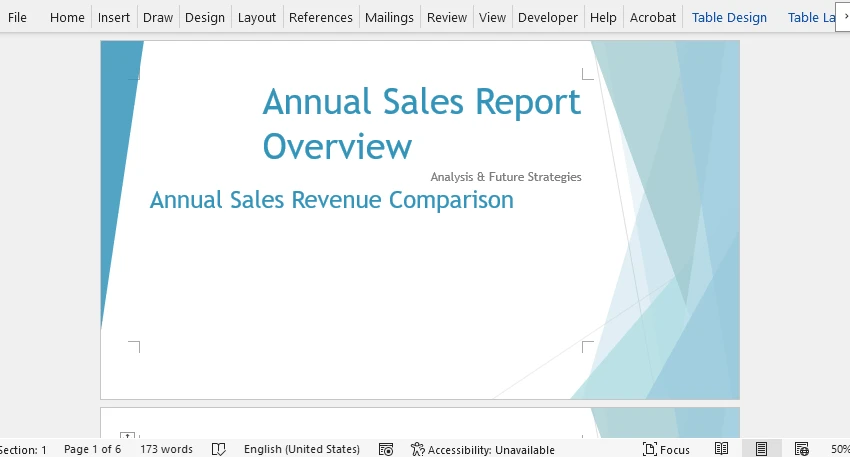
Ahora puedes editar el documento como desees o guardarlo como un archivo .docx.
Por Qué Esto Funciona Mejor:
- PowerPoint exporta las diapositivas a PDF con diseño preciso y gráficos vectoriales.
- El motor de conversión de PDF integrado de Word puede reconstruir cuadros de texto, imágenes y formato en objetos de Word editables.
- El documento resultante mantiene tanto la fidelidad visual como la accesibilidad del texto, lo que te permite editar todo directamente.
Consejos para Mejores Resultados:
- Usa una exportación a PDF de alta resolución para obtener imágenes nítidas.
- Evita transiciones o efectos 3D demasiado complejos — aparecerán como imágenes planas.
- Después de la conversión, vuelve a verificar los estilos de fuente y el espaciado de los párrafos.
Este flujo de trabajo PowerPoint → PDF → Word proporciona el mejor equilibrio entre apariencia y capacidad de edición — ideal para documentación, publicación y archivo.
Método 2: Convertir PowerPoint a Word Usando Herramientas en Línea
Si no tienes Office instalado, los conversores en línea de PowerPoint a Word pueden ayudar. Son rápidos, accesibles e independientes de la plataforma.
Por Qué Elegir un Conversor en Línea
- Funciona directamente en tu navegador — no se necesita instalación.
- Compatible con todos los sistemas (Windows, macOS, Linux, ChromeOS).
- Conveniente para usuarios ocasionales o tareas ligeras.
Sin embargo, ten en cuenta:
- Muchas herramientas tienen límites de tamaño de archivo o número de páginas.
- Subir archivos confidenciales a servidores de terceros plantea riesgos de privacidad.
Herramientas Gratuitas Recomendadas
| Herramienta | Límite de Tamaño de Archivo | Formato de Salida | Registro | Soporte por Lotes |
|---|---|---|---|---|
| FreeConvert | 1024MB | DOCX/DOC | Opcional | Sí |
| Zamzar | 7MB | DOCX/DOC | Opcional | Sí |
| Convertio | 100MB | DOCX/DOC | Opcional | Sí |
Nota: Lee siempre la política de privacidad de cada sitio antes de subir material sensible.
Ejemplo: Usando FreeConvert
- Visita FreeConvert PPT to Word Converter.
- Sube tu archivo de PowerPoint y haz clic en Convertir.
- Espera a que se complete la conversión.
- Descarga el documento de Word convertido.
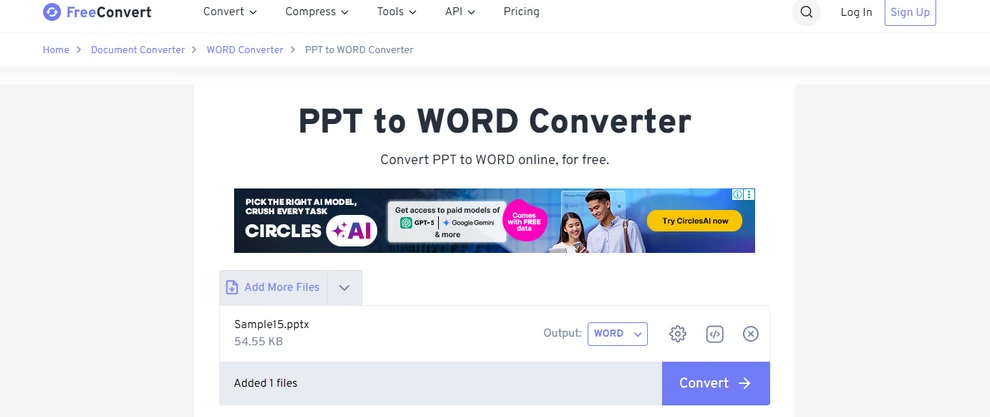
Ventajas:
- Sin instalación de software
- Interfaz simple de arrastrar y soltar
- Buena precisión de formato
Desventajas:
- Conversiones gratuitas limitadas por día
- Puede comprimir o reformatear ligeramente las imágenes
Los conversores en línea son convenientes para tareas rápidas y únicas, pero para conversiones regulares o a gran escala, una solución de escritorio o automatizada es más eficiente.
Para una gama más amplia de conversiones de documentos en línea, puedes explorar CLOUDXDOCS Free Online Document Converter, que admite múltiples tipos de archivos y formatos de forma gratuita.
Método 3: Automatizar la Conversión de PowerPoint a Word con Python
Para desarrolladores o equipos que necesitan manejar presentaciones en masa, la automatización ofrece la solución más rápida y confiable. Con solo unas pocas líneas de código Python, puedes convertir múltiples presentaciones de PowerPoint en documentos de Word — todo procesado localmente en tu máquina, sin límites de tamaño de archivo ni preocupaciones de privacidad.
Este ejemplo utiliza Free Spire.Office for Python, una biblioteca todo en uno que permite completar toda la conversión con un único kit de herramientas.
Instala la biblioteca con pip:
pip install spire.office.free
Ejemplo: Convertir PowerPoint a Word en Python
import os
from spire.presentation import Presentation, FileFormat
from spire.pdf import PdfDocument, FileFormat as PdfFileFormat
input_ppt = "G:/Documents/Sample14.pptx"
temp_pdf = "output/temp.pdf"
output_docx = "output/output.docx"
# Step 1: Convert PowerPoint to PDF
presentation = Presentation()
presentation.LoadFromFile(input_ppt)
presentation.SaveToFile(temp_pdf, FileFormat.PDF)
# Step 2: Convert PDF to Word
pdf = PdfDocument()
pdf.LoadFromFile(temp_pdf)
pdf.SaveToFile(output_docx, PdfFileFormat.DOCX)
# Step 3: Delete the temporary PDF file
if os.path.exists(temp_pdf):
os.remove(temp_pdf)
print("¡PPTX se ha convertido exitosamente a Word!")
La imagen a continuación muestra el resultado de convertir una presentación de PowerPoint a un documento de Word usando Python.
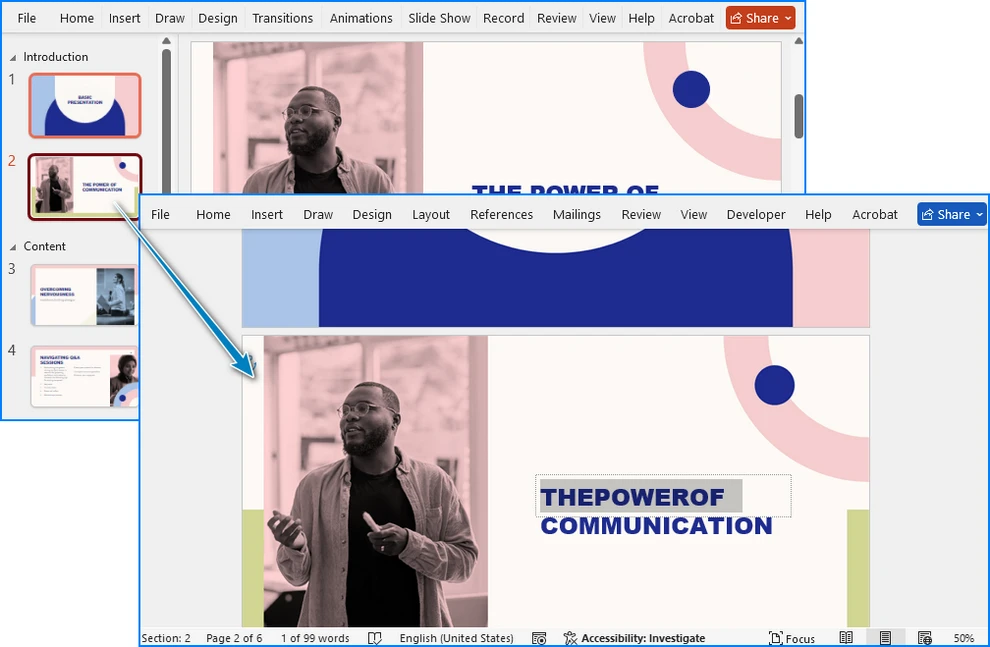
Explicación del Código
Este script utiliza Free Spire.Office for Python para manejar ambos pasos de la conversión:
- Spire.Presentation carga el archivo de PowerPoint y lo exporta como un PDF de alta calidad.
- Spire.PDF convierte el PDF en un documento de Word (.docx) totalmente editable.
- Después de la conversión, el archivo PDF temporal se elimina automáticamente para mantener tu espacio de trabajo limpio.
Este flujo de trabajo es rápido, confiable y mantiene todos los archivos locales — asegurando un formato consistente, un diseño preciso y texto editable sin usar ningún servicio en línea.
Ejemplo de Conversión por Lotes
Puedes extender la misma lógica para convertir todos los archivos de PowerPoint en una carpeta:
import os
from spire.presentation import Presentation, FileFormat
from spire.pdf import PdfDocument, FileFormat as PdfFileFormat
folder = "presentations"
for file in os.listdir(folder):
if file.endswith(".pptx"):
ppt_path = os.path.join(folder, file)
temp_pdf = os.path.join(folder, file.replace(".pptx", ".pdf"))
docx_path = os.path.join(folder, file.replace(".pptx", ".docx"))
# Step 1: Convert PPTX to PDF
presentation = Presentation()
presentation.LoadFromFile(ppt_path)
presentation.SaveToFile(temp_pdf, FileFormat.PDF)
# Step 2: Convert PDF to Word
pdf = PdfDocument()
pdf.LoadFromFile(temp_pdf)
pdf.SaveToFile(docx_path, PdfFileFormat.DOCX)
# Step 3: Delete the temporary PDF file
if os.path.exists(temp_pdf):
os.remove(temp_pdf)
print("¡Todos los archivos de PowerPoint se han convertido exitosamente a Word!")
Este enfoque es perfecto para archivos corporativos, bibliotecas de contenido educativo o sistemas de informes automatizados, permitiendo que docenas o cientos de presentaciones se conviertan de manera rápida y segura, sin dejar archivos temporales.
También te puede interesar: Cómo Convertir PowerPoint a HTML
Comparación de Todos los Métodos
Para ayudarte a elegir el método más adecuado para convertir PowerPoint a Word, aquí tienes una comparación de todos los enfoques disponibles.
| Método | Herramientas Necesarias | Ideal Para | Pros | Contras |
|---|---|---|---|---|
| PowerPoint + Word (método PDF) | Microsoft Office | Documentos editables | Diseño preciso, totalmente editable | Pasos manuales por archivo |
| Documentos para Imprimir de PowerPoint | PowerPoint | Documentos para imprimir, notas | Integrado, rápido | Diapositivas no editables |
| Herramientas en Línea | Navegador | Uso ocasional | Fácil, multiplataforma | Riesgo de privacidad, tamaño limitado |
| Automatización con Python | Python, Spire SDKs | Conversiones por lotes | Totalmente automatizado, flexible | Requiere configuración |
Preguntas Comunes sobre la Conversión de PowerPoint a Word
P1: ¿Puedo convertir PowerPoint a Word sin perder el formato?
Sí. El enfoque PDF → Word preserva los cuadros de texto, diseños e imágenes con alta precisión.
P2: ¿Por qué no puedo editar las diapositivas al usar "Crear Documentos para Imprimir"?
Porque PowerPoint exporta las diapositivas como imágenes estáticas. Puedes editar notas o el texto circundante, pero no el contenido de la diapositiva en sí.
P3: ¿Hay alguna manera de mantener las animaciones en Word?
No, Word no admite efectos de animación — solo se transfiere el contenido estático.
P4: ¿Cómo convierto múltiples archivos de PowerPoint automáticamente?
Usa el método de automatización con Python que se muestra arriba. Puede procesar todos los archivos .pptx en una carpeta de forma programática.
P5: ¿Qué método ofrece el resultado de aspecto más profesional?
Las Herramientas en Línea y el método de automatización con Python generalmente proporcionan el mejor equilibrio entre la fidelidad del diseño y la capacidad de edición.
Conclusión
Convertir PowerPoint a Word te da la flexibilidad de editar, anotar, imprimir y reutilizar el contenido de tu presentación fácilmente.
- Usa la función de documentos para imprimir de PowerPoint para notas simples o esquemas imprimibles.
- Elige la ruta de PDF a Word cuando necesites contenido totalmente editable.
- Automatiza el proceso con Python para conversiones a gran escala o recurrentes.
Cada método sirve para un propósito diferente — ya sea que estés preparando un informe, imprimiendo materiales de capacitación o integrando la conversión en un flujo de trabajo automatizado.
Con el enfoque correcto, puedes convertir cualquier presentación en un documento de Word estructurado, editable y profesional en cuestión de minutos.